Il Chromecast ha realizzato telefoni Androideccezionalmente più potente. Se il tuo dispositivo Android ha il supporto integrato per trasmettere il suo schermo, un Chromecast farà miracoli con esso. Il Chromecast è eccezionale se vuoi proiettare lo schermo del tuo telefono su un monitor o una TV ma se stai cercando di proiettarlo sul desktop, nella maggior parte dei casi hai a disposizione opzioni molto ingombranti. Esiste ovviamente un modo molto più semplice per farlo ed è integrato in tutti i dispositivi Android con l'opzione Cast. Tutto ciò di cui hai bisogno è Windows 10 con l'aggiornamento dell'anniversario o una build di anteprima dell'aggiornamento. L'aggiornamento dell'anniversario include una nuova app chiamata Connect che ti permetterà di trasmettere il tuo schermo Android e Windows Phone sul desktop. Ecco come funziona.
Sul tuo PC Windows 10, cerca e avvia l'app denominata "Connetti". Ti dirà che è pronto per la connessione con altri dispositivi.
Sul tuo dispositivo Android, scorri verso il bassocentro notifiche e tocca il pulsante Trasmetti. Non vedrai nulla elencato qui a meno che tu non abbia un Chromecast disponibile sulla tua rete che non è un problema. Tocca il pulsante "Altre impostazioni" e verrai indirizzato alla schermata Trasmetti.
Dagli un secondo o due e vedrai il tuo desktop di Windows 10 apparire nell'elenco qui. Toccalo per connetterti.

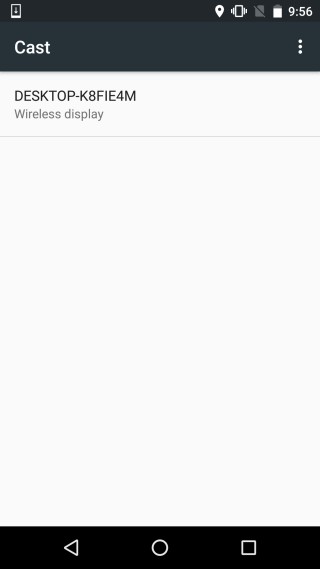
Sul desktop, l'app Connect lo mostreràil telefono Android sta provando a connettersi. Non ti verrà chiesto di autenticare o consentire / vietare la connessione. L'app Connect presuppone che se il telefono Android si trova sulla stessa rete WiFi del desktop, sia affidabile.
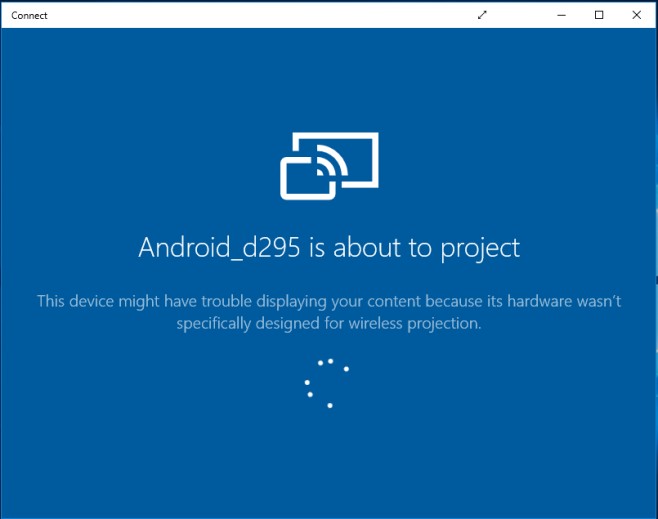
La connessione non richiede molto tempo per stabilire e presto lo schermo del telefono verrà proiettato sull'app.
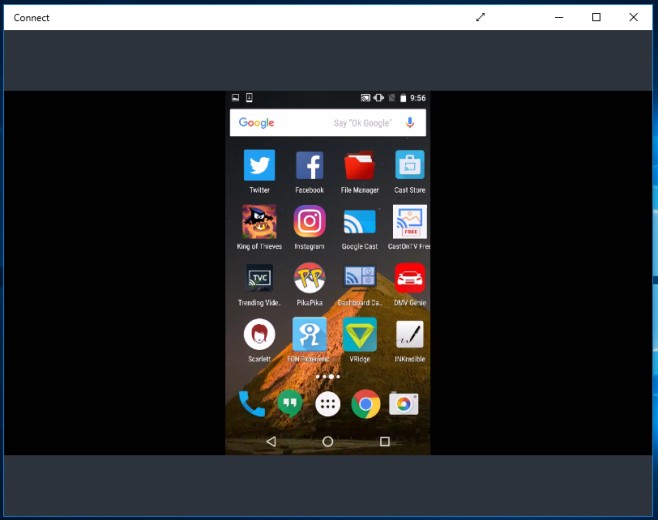
La cosa grandiosa è che puoi usare GameDVR perregistra il tuo schermo Android in questo modo. Basta premere la scorciatoia da tastiera Win + G e contrassegnare Connetti come gioco per iniziare la registrazione. Se il tuo desktop è troppo vecchio per supportare GameDVR, ecco come puoi abilitarlo comunque.













Commenti